Автор:
Mark Sanchez
Жасалған Күн:
8 Қаңтар 2021
Жаңарту Күні:
1 Шілде 2024

Мазмұны
Бұл мақалада компьютерде және мобильді құрылғыда Twitter тіркелгісін қалай жасау керектігі көрсетіледі.
Қадамдар
2 -ші әдіс 1: компьютерде
 1 Twitter веб -сайтын ашыңыз. Компьютердің веб -шолғышында https://twitter.com/ сайтына өтіңіз.
1 Twitter веб -сайтын ашыңыз. Компьютердің веб -шолғышында https://twitter.com/ сайтына өтіңіз.  2 Басыңыз тіркеу. Бұл беттің ортасындағы көк түйме. Сізді тіркеу бетіне апарады.
2 Басыңыз тіркеу. Бұл беттің ортасындағы көк түйме. Сізді тіркеу бетіне апарады.  3 Атыңызды енгізіңіз. Атау мәтін жолағына өз атыңызды енгізіңіз. Мұнда сіз өз атыңызды, лақап атыңызды немесе ұйымның атын енгізе аласыз.
3 Атыңызды енгізіңіз. Атау мәтін жолағына өз атыңызды енгізіңіз. Мұнда сіз өз атыңызды, лақап атыңызды немесе ұйымның атын енгізе аласыз.  4 Телефон нөміріңізді енгізіңіз. Мұны «Телефон» мәтін жолағында жасаңыз.
4 Телефон нөміріңізді енгізіңіз. Мұны «Телефон» мәтін жолағында жасаңыз. - Егер сіз телефон нөмірінің орнына электрондық пошта мекенжайын пайдаланғыңыз келсе, «Телефон» мәтін жолағының астындағы Электрондық поштаны пайдалану түймесін басып, Twitter тіркелгісімен байланыстырғыңыз келетін электрондық пошта мекенжайын енгізіңіз.
 5 Басыңыз Әрі қарай. Ол беттің оң жақ жоғарғы бұрышында.
5 Басыңыз Әрі қарай. Ол беттің оң жақ жоғарғы бұрышында.  6 Басыңыз Дәл қазір тіркеліңіз. Ол беттің ортасында.
6 Басыңыз Дәл қазір тіркеліңіз. Ол беттің ортасында.  7 Телефон нөміріңізді растаңыз. Егер сіз электрондық пошта мекенжайын берген болсаңыз, бұл қадамды өткізіп жіберіңіз. Егер сіз телефон нөмірін енгізген болсаңыз, оны растауыңыз қажет. Осыған:
7 Телефон нөміріңізді растаңыз. Егер сіз электрондық пошта мекенжайын берген болсаңыз, бұл қадамды өткізіп жіберіңіз. Егер сіз телефон нөмірін енгізген болсаңыз, оны растауыңыз қажет. Осыған: - Сұралған кезде OK түймесін басыңыз.
- Смартфондағы Хабарламалар қосымшасын іске қосыңыз.
- Twitter -ден мәтіндік хабарды ашыңыз.
- Хабардағы алты таңбалы кодты табыңыз.
- Twitter мәтіндік өрісіне кодты енгізіңіз.
- Жалғастыру үшін Келесі түймесін басыңыз.
 8 Құпиясөзді құру. Құпия сөзді мәтін жолағына енгізіңіз, содан кейін растау үшін Келесі түймесін басыңыз.
8 Құпиясөзді құру. Құпия сөзді мәтін жолағына енгізіңіз, содан кейін растау үшін Келесі түймесін басыңыз.  9 Сіздің қызығушылықтарыңызды таңдаңыз. Тақырыптар тізімін айналдырыңыз және сізді қызықтыратын әр нәрсені басыңыз.
9 Сіздің қызығушылықтарыңызды таңдаңыз. Тақырыптар тізімін айналдырыңыз және сізді қызықтыратын әр нәрсені басыңыз. - Сондай -ақ, терезенің жоғарғы жағындағы Өткізу түймесін басуға болады. Бұл жағдайда келесі қадамды өткізіп жіберіңіз.
 10 Басыңыз Әрі қарай. Ол беттің оң жақ жоғарғы бұрышында.
10 Басыңыз Әрі қарай. Ол беттің оң жақ жоғарғы бұрышында.  11 Сіз ұстанғыңыз келетін адамдарды таңдаңыз. Ол үшін қажетті ұсынылған шоттардың жанындағы құсбелгіні қойыңыз.
11 Сіз ұстанғыңыз келетін адамдарды таңдаңыз. Ол үшін қажетті ұсынылған шоттардың жанындағы құсбелгіні қойыңыз. - Егер сіз әлі ешкімге ілеспесеңіз, Өткізу түймесін басып, келесі қадамды өткізіп жіберіңіз.
 12 Басыңыз Жазылу. Ол беттің жоғарғы оң жағында орналасқан. Таңдалған есептік жазбалар Жазылымдар қойындысына қосылады және сіз Twitter -дегі парақшаңызға кіресіз.
12 Басыңыз Жазылу. Ол беттің жоғарғы оң жағында орналасқан. Таңдалған есептік жазбалар Жазылымдар қойындысына қосылады және сіз Twitter -дегі парақшаңызға кіресіз.  13 Электрондық пошта мекенжайын растаңыз. Егер сіз Twitter есептік жазбасын құру кезінде электрондық пошта мекенжайын (телефон нөмірін емес) енгізген болсаңыз, оны растауыңыз қажет. Осыған:
13 Электрондық пошта мекенжайын растаңыз. Егер сіз Twitter есептік жазбасын құру кезінде электрондық пошта мекенжайын (телефон нөмірін емес) енгізген болсаңыз, оны растауыңыз қажет. Осыған: - Пошта жәшігін ашыңыз.
- Twitter -ден келген электрондық поштаны басыңыз.
- Хаттағы сілтемені басыңыз.
2 -ші әдіс 2: мобильді құрылғыда
 1 Twitter қосымшасын орнатыңыз. Егер сізде бұл бағдарлама iPhone немесе Android құрылғысында болмаса, оны App Store (iPhone) немесе Play Store (Android) дүкенінен ақысыз жүктеп алыңыз.
1 Twitter қосымшасын орнатыңыз. Егер сізде бұл бағдарлама iPhone немесе Android құрылғысында болмаса, оны App Store (iPhone) немесе Play Store (Android) дүкенінен ақысыз жүктеп алыңыз.  2 Twitter қосымшасын іске қосыңыз. Қолданбалар дүкенінде «Ашу» түймесін басыңыз немесе Twitter қолданбасы белгішесін түртіңіз.
2 Twitter қосымшасын іске қосыңыз. Қолданбалар дүкенінде «Ашу» түймесін басыңыз немесе Twitter қолданбасы белгішесін түртіңіз.  3 Басыңыз Жалғастыру. Бұл түйме экранның ортасында орналасқан. Twitter тіркеу формасы ашылады.
3 Басыңыз Жалғастыру. Бұл түйме экранның ортасында орналасқан. Twitter тіркеу формасы ашылады. 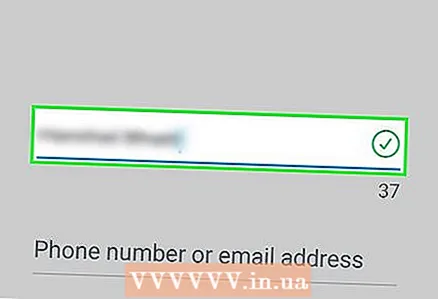 4 Атыңызды енгізіңіз. Беттің жоғарғы жағындағы Name мәтін жолағына өз атыңызды енгізіңіз. Сіз атын, лақап атын немесе ұйым атын енгізе аласыз.
4 Атыңызды енгізіңіз. Беттің жоғарғы жағындағы Name мәтін жолағына өз атыңызды енгізіңіз. Сіз атын, лақап атын немесе ұйым атын енгізе аласыз.  5 Телефон нөміріңізді енгізіңіз. «Телефон немесе электрондық пошта» мәтін ұяшығына басыңыз, содан кейін ұялы телефон нөмірін енгізіңіз.
5 Телефон нөміріңізді енгізіңіз. «Телефон немесе электрондық пошта» мәтін ұяшығына басыңыз, содан кейін ұялы телефон нөмірін енгізіңіз. - Егер сіз телефон нөмірінің орнына электрондық пошта мекенжайын пайдаланғыңыз келсе, «Телефон» мәтін жолағының астындағы Электрондық поштаны пайдалану түймесін басып, Twitter тіркелгісімен байланыстырғыңыз келетін электрондық пошта мекенжайын енгізіңіз.
 6 Түртіңіз Әрі қарай. Ол форманың төменгі оң жағында орналасқан.
6 Түртіңіз Әрі қарай. Ол форманың төменгі оң жағында орналасқан.  7 Басыңыз Дәл қазір тіркеліңіз. Сіз бұл опцияны экранның төменгі жағында таба аласыз.
7 Басыңыз Дәл қазір тіркеліңіз. Сіз бұл опцияны экранның төменгі жағында таба аласыз.  8 Телефон нөміріңізді растаңыз. Егер сіз электрондық пошта мекенжайын берген болсаңыз, бұл қадамды өткізіп жіберіңіз. Егер сіз телефон нөмірін енгізген болсаңыз, оны растауыңыз қажет. Осыған:
8 Телефон нөміріңізді растаңыз. Егер сіз электрондық пошта мекенжайын берген болсаңыз, бұл қадамды өткізіп жіберіңіз. Егер сіз телефон нөмірін енгізген болсаңыз, оны растауыңыз қажет. Осыған: - Сұралған кезде OK түймесін басыңыз.
- Смартфондағы Хабарламалар қосымшасын іске қосыңыз.
- Twitter -ден мәтіндік хабарды ашыңыз.
- Хабардағы алты таңбалы кодты табыңыз.
- Twitter мәтіндік өрісіне кодты енгізіңіз.
- Жалғастыру үшін Келесі түймесін басыңыз.
 9 Құпиясөзді құру. Twitter паролін енгізіңіз, содан кейін Келесі түймесін басыңыз. Құпия сөз күшті және есте сақтау оңай болуы керек.
9 Құпиясөзді құру. Twitter паролін енгізіңіз, содан кейін Келесі түймесін басыңыз. Құпия сөз күшті және есте сақтау оңай болуы керек.  10 Контактілерді Twitter -мен синхрондаңыз (қаласаңыз). Twitter -ге контактілерге кіруге рұқсат беру үшін Контактілерді синхрондау түймесін түртіңіз, содан кейін экрандағы нұсқауларды орындаңыз (қадамдар құрылғыға байланысты өзгереді).
10 Контактілерді Twitter -мен синхрондаңыз (қаласаңыз). Twitter -ге контактілерге кіруге рұқсат беру үшін Контактілерді синхрондау түймесін түртіңіз, содан кейін экрандағы нұсқауларды орындаңыз (қадамдар құрылғыға байланысты өзгереді).  11 Сіздің қызығушылықтарыңызды таңдаңыз. Тақырыптар тізімін айналдырыңыз және сізді қызықтыратындардың әрқайсысын түртіңіз.
11 Сіздің қызығушылықтарыңызды таңдаңыз. Тақырыптар тізімін айналдырыңыз және сізді қызықтыратындардың әрқайсысын түртіңіз. - Сондай -ақ, экранның жоғарғы жағындағы Өткізу түймесін басуға болады. Бұл жағдайда келесі қадамды өткізіп жіберіңіз.
 12 Басыңыз Әрі қарай. Ол экранның төменгі жағында.
12 Басыңыз Әрі қарай. Ол экранның төменгі жағында.  13 Сіз ұстанғыңыз келетін адамдарды таңдаңыз. Ол үшін қажетті ұсынылған шоттардың жанындағы құсбелгіні қойыңыз.
13 Сіз ұстанғыңыз келетін адамдарды таңдаңыз. Ол үшін қажетті ұсынылған шоттардың жанындағы құсбелгіні қойыңыз. - Егер сіз әлі ешкімге ілеспесеңіз, Өткізу түймесін басып, келесі қадамды өткізіп жіберіңіз.
 14 Түртіңіз Жазылу. Ол экранның төменгі жағында. Таңдалған есептік жазбалар Жазылымдар тізіміне қосылады.
14 Түртіңіз Жазылу. Ол экранның төменгі жағында. Таңдалған есептік жазбалар Жазылымдар тізіміне қосылады.  15 Twitter -ді орнатуды аяқтаңыз. Смартфонның үлгісіне байланысты хабарландыруларға рұқсат сұрау, GPS / ГЛОНАССқа кіру және / немесе фотосуреттерге рұқсат сұрау болуы мүмкін. Орнатуды аяқтағаннан кейін сіз Twitter -дегі парақшаңызға кіресіз.
15 Twitter -ді орнатуды аяқтаңыз. Смартфонның үлгісіне байланысты хабарландыруларға рұқсат сұрау, GPS / ГЛОНАССқа кіру және / немесе фотосуреттерге рұқсат сұрау болуы мүмкін. Орнатуды аяқтағаннан кейін сіз Twitter -дегі парақшаңызға кіресіз. - Twitter -дің көрсетілген мүмкіндіктерге кіруіне жол бермеу үшін әр сұрау бойынша «Рұқсат бермеу» немесе «Қазір емес» түймесін басуға болады.
Кеңестер
- Мобильді құрылғыда Twitter -ге Twitter қосымшасы арқылы емес, мобильді браузердегі веб -сайт арқылы кіруге болады.
- Егер сіз шешілмейтін мәселеге тап болсаңыз, Twitter қолдауына хабарласыңыз.
Ескертулер
- Twitter қосымшасын кез келген смартфонға орнатуға болады (тіпті өте қуатты емес). Алайда, егер сіздің смартфоныңыз операциялық жүйенің қате нұсқасымен жұмыс жасаса, сіз Twitter қосымшасын орната алмайсыз.



